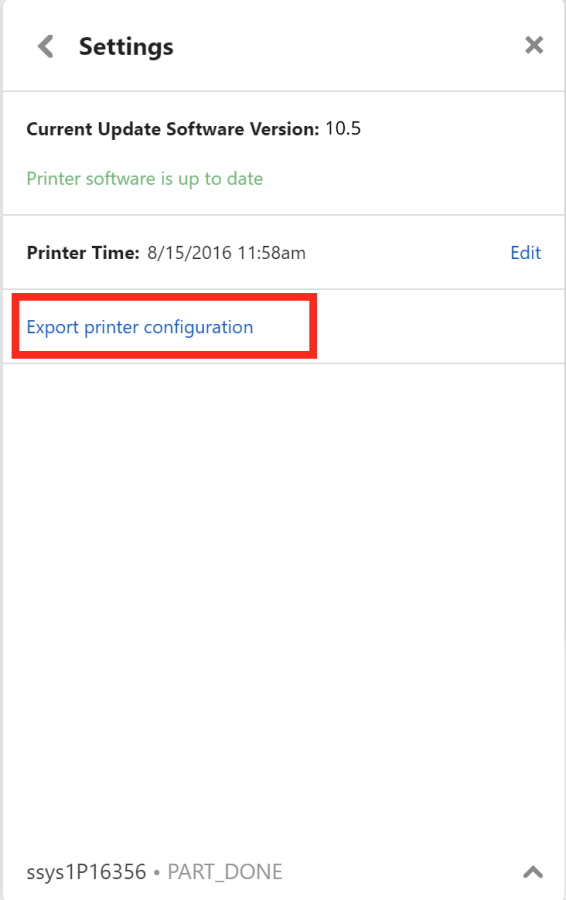- Auslaufmodelle der PolyJet-Drucker
- Alaris30 V1
- Connex260
- Connex350 / 500
- Eden250
- Eden260
- Eden260V / VS
- Eden330
- Eden350
- Eden350V/500V
- J700 und J720 Dental
- J750 / J735
- J750 Digital Anatomy
- Objet24 / 30 V2-Familie
- Objet24 / 30 V3-Familie
- Objet30 V5 Pro und Prime
- Objet260 Connex 1-2-3
- Objet260 Dental/Dental Selection
- Objet350 / 500 Connex 1-2-3
- Objet1000 Plus
- PolyJet-Materialien
- Agilus30-Familie
- Biokompatibel
- Biokompatibles Material Clear MED610
- Zahnmedizinische Materialien
- TrueDent für die Zahnmedizin
- TrueDent-D-Materialien für die Zahnmedizin
- Digital ABS Plus
- DraftGrey
- Elastico Clear/Black
- Hohe Temperatur
- PolyJet-Support
- Rigur und Durus
- Tango
- ToughONE™
- Transparent
- Vero ContactClear
- Vero-Familie
- Veroflex
- VeroUltra Opaque
- Lebhafte Farben
- Stereolithografie-Materialien
- Somos® 9120™
- Somos® BioClear™
- Somos® DMX SL™ 100
- Somos® Element™
- Somos® EvoLVe™ 128
- Somos® GP Plus™ 14122
- Somos® Momentum™
- Somos® NeXt™
- Somos® PerFORM™
- Somos® PerFORM Reflect™
- Somos® ProtoGen™ 18420
- Somos® ProtoTherm™ 12120
- Somos® Taurus™
- Somos® WaterClear® Ultra 10122
- Somos® WaterShed® AF
- Somos® WaterShed® Black
- Somos® WaterShed® XC 11122
Verwaltung der Drucker-Firmware
In diesem Artikel:
Alle diese Funktionen finden Sie im Menü „Einstellungen“ im Druckerbereich verfügbar. Das öffnen Sie folgendermaßen:
1
Öffnen Sie den Druckerbereich.
2
Klicken Sie auf den Drucker. Wenn Sie ihn nicht in der Liste 'Meine Drucker' sehen, fügen Sie ihn hinzu, indem Sie auf „Drucker hinzufügen“ klicken.
3
Klicken Sie auf die Schaltfläche „Einstellungen“.
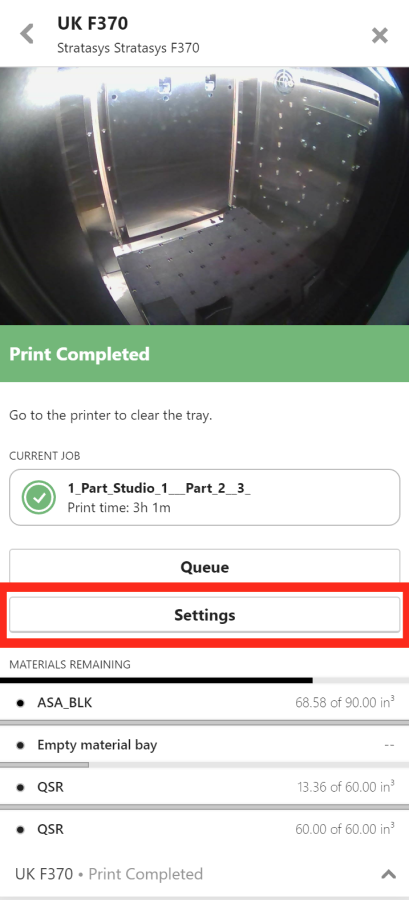
Firmware-Aktualisierung
Um Benachrichtigungen über verfügbare Firmware-Aktualisierungen zu erhalten und diese herunterzuladen, statten Sie die GrabCAD-Server mit den hier Zugangsberechtigungen aus.
Wenn Ihre Firmware veraltet ist, sieht sie folgendermaßen aus:
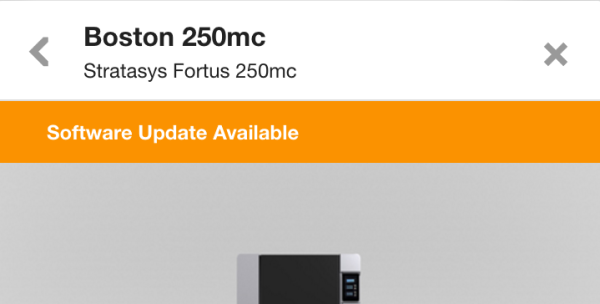
Zum Aktualisieren der Firmware klicken Sie einfach hier:
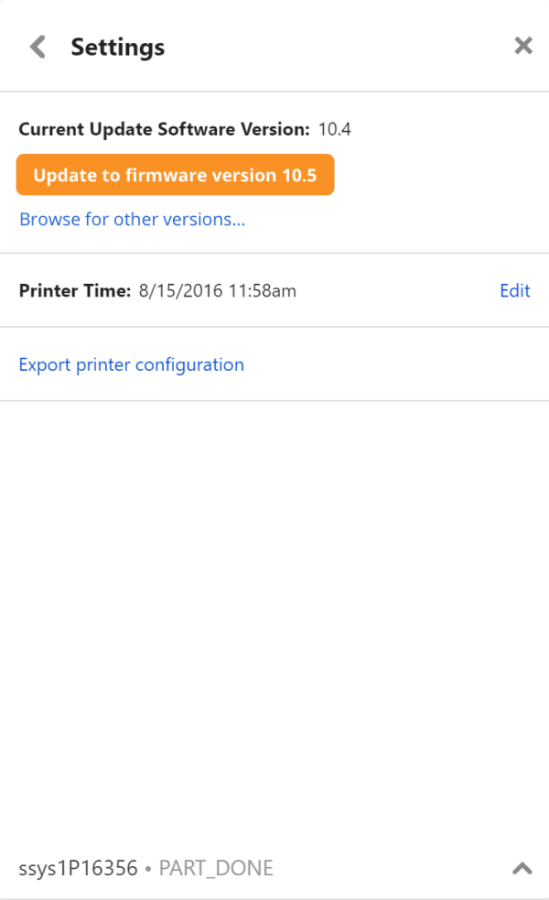
Wenn die an Ihren Drucker angeschlossenen Computer keinen Internetzugang haben, müssen Sie Ihren Einzelhändler oder Ihren Druckertechniker bitten, die Datei mit dem Upgrade-Paket zur Verfügung zu stellen.
So aktualisieren Sie die Firmware manuell:
- Gehen Sie zum Drucker und schalten Sie ihn manuell in den Wartungsmodus
- Klicken Sie im obigen Bildschirm auf „Nach anderen Versionen suchen..."
Vergewissern Sie sich, dass das Upgrade-Paket sich in einem Ordner des lokalen Speichers Ihres Computers befindet und nicht an einem Netzwerk-Speicherplatz.
Nach dem Herunterladen müssen Sie die Anweisungen auf Ihrem Drucker befolgen, um die Aktualisierung abzuschließen. Wenn Sie einen Drucker der Serie F123 besitzen, können Sie diesen Schritt überspringen!
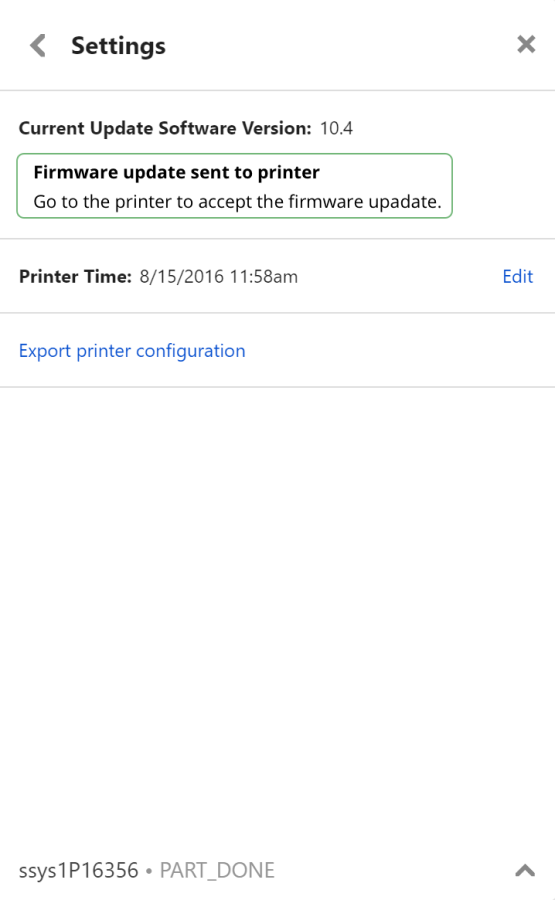
Nachdem dies abgeschlossen ist, ist Ihr Drucker aktualisiert:
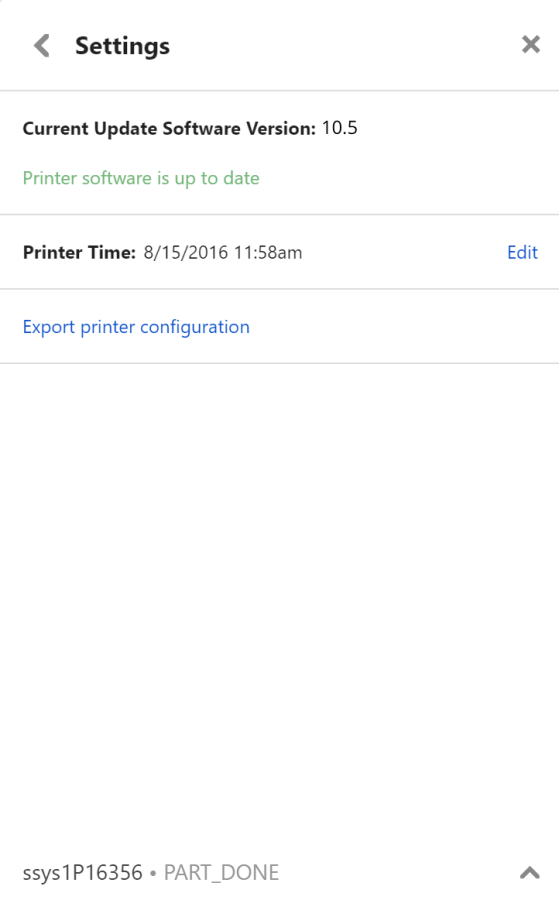
Druckerzeit einrichten
Wenn die Uhr Ihres Druckers die falsche Zeit anzeigt, können Sie dies hier bearbeiten:
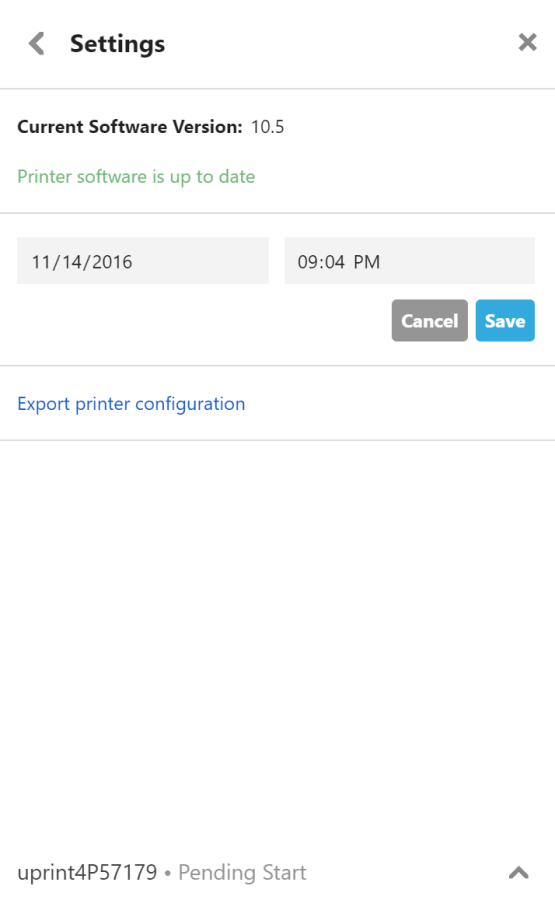
Wenn Sie auf „Bearbeiten“ klicken, füllt die Zeit auf Ihrem Computer die Felder automatisch aus. Klicken Sie einfach auf „Speichern“, um die Uhr des Druckers zu aktualisieren.
Exportieren der Druckerkonfiguration
Wenn Sie einen Servicetechniker für Ihren Drucker anfordern, wird dieser häufig nach den „Druckerprotokollen“ oder den „Druckerkonfigurationsdateien“ fragen. Sie können diese mit GrabCAD Print erhalten, indem Sie hier klicken: